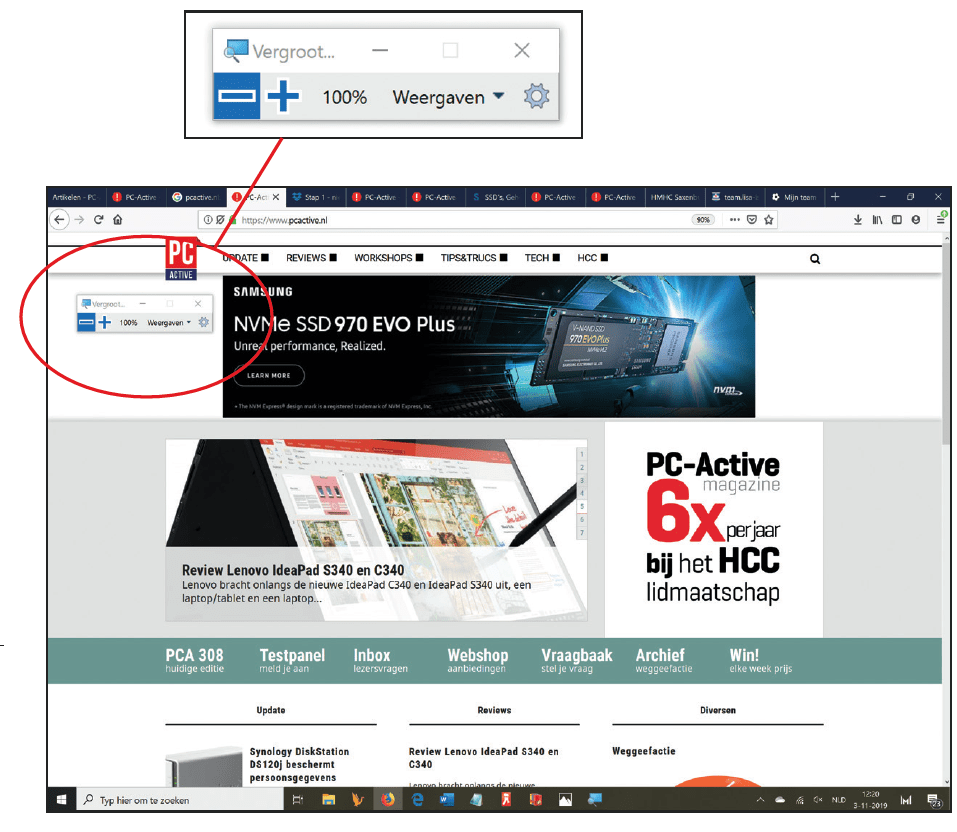Windows 10 heeft een aantal trucs om sneller te kunnen werken. Veel daarvan zijn echter maar nauwelijks bekend en Windows 10 blijft er met alle updates steeds weer nieuwe toevoegen. In dit artikel:Toegankelijk
Rob Coenraads, Jan Schüßler en Noud van Kruysbergen
Wat in het Instellingen-menu Toegankelijkheid te vinden is, presenteert Microsoft graag als hulpmiddelen voor mensen met een visuele of andere handicap. Dat is een onnodige beperking van de doelgroep, want er zitten een aantal instellingen bij die voor de meeste gebruikers heel interessant zijn, al weten die misschien niet eens dat deze opties bestaan.
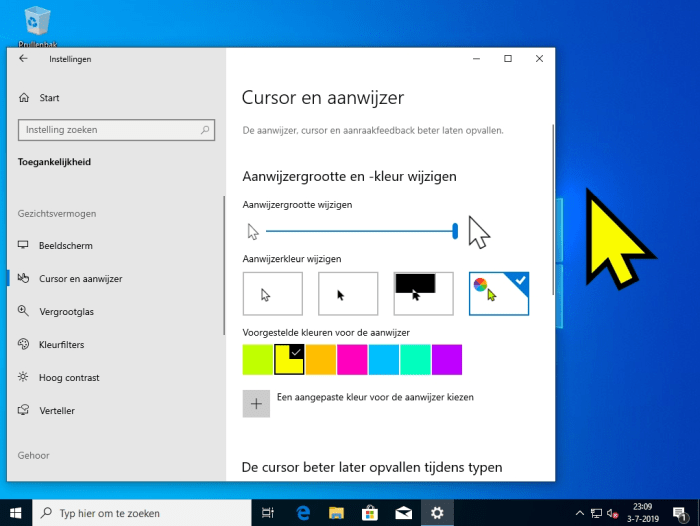
Sinds versie 1903 van Windows 10 kan de muisaanwijzer heel groot en gekleurd zijn, wat ook handig is bij een presentatie
In het submenu Beeldscherm kun je bijvoorbeeld aangeven dat de schuifbalken in moderne apps in het algemeen niet verborgen mogen worden en dat berichten langer dan vijf seconden worden weergegeven, tot maximaal vijf minuten. Dat is vooral handig als je niet voortdurend met je neus op het scherm zit.
Bij Cursor en aanwijzer staan de instellingen voor de kleur en grootte van de muisaanwijzer. Wat daar vooral interessant aan is, is wat nieuw is in versie 1903, de nieuwste versie van Windows 10. Daar kun je de muisaanwijzer gigantisch groot maken en elke gewenste kleur geven. Dat is niet alleen handig voor mensen met bepaalde visuele beperkingen, maar ook bij presentaties waar de muisaanwijzer ook van grote afstand te zien moet zijn.
Met de toetsencombinatie Windows en + schakel je gemakkelijk het vergrootglas in
In vergelijkbare situaties kan het schermvergrootglas nuttig zijn, bijvoorbeeld als er te klein gedrukte diagrammen of tabellen in een presentatie voorkomen. Je start het met de toetsen Windows en + (plusteken), met Windows en + en Windows en - regel je dan de zoomfactor en met de toetsencombinatie Windows en Esc schakel je het vergrootglas weer uit.